起因是本人从事运维,发现单位有闲置的服务器,便想着安装Linux系统,利用空余时间折腾一下,记录下来,在实践中学习新知识。
一 启动盘的制作
因为单位办公主要使用的是windows系统,服务器也是win server。原本的启动盘是微PE,想直接安装linux的centOS版本,发现不行。
1.启动版下载
在网上查询了很多方法,后来使用了 UltraISO  来安装。这个软件直接官网下载就行,免费软件,试用就可以。
来安装。这个软件直接官网下载就行,免费软件,试用就可以。
2.打开软件
软件打开的面板如图:
3.在软件中打开你的linux镜像

4.启动---写入硬盘镜像

5.具体设置


这样启动盘就做好了。
二 系统安装
由于我们的服务器是戴尔,所以插启动盘开机F11,直接进入安装界面,但是安装的时候出了些问题,如图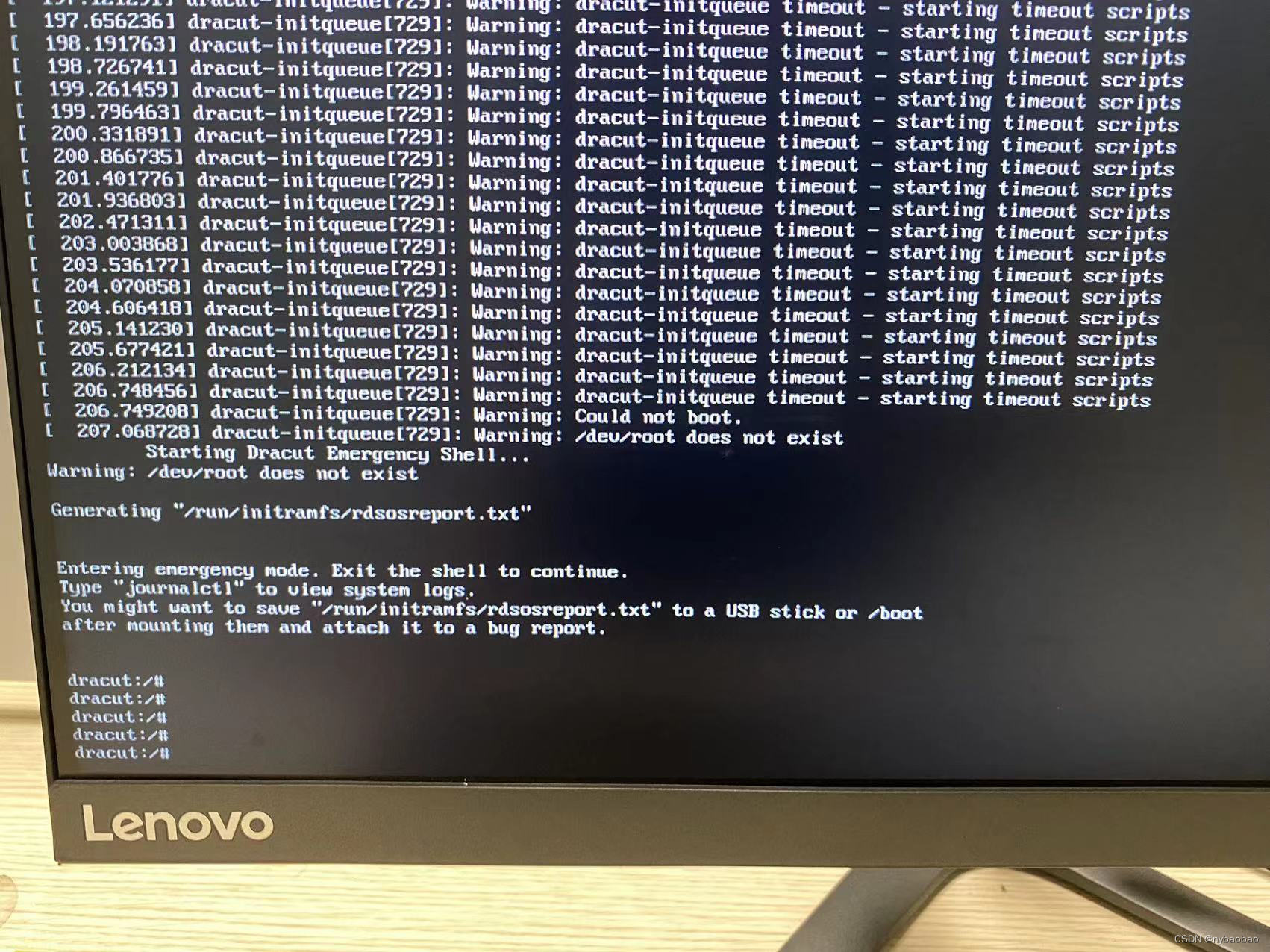
经多方查证确认了是没有找到U盘
1.解决方法
a.查看当前的盘符(现在的U盘一般闪存,盘符显示为sda1,sda2...;sdb1,sdb2...;sdc1,sdc2...其中abc表示不同硬盘,12...表示不同区)
ls /dev显示如图:
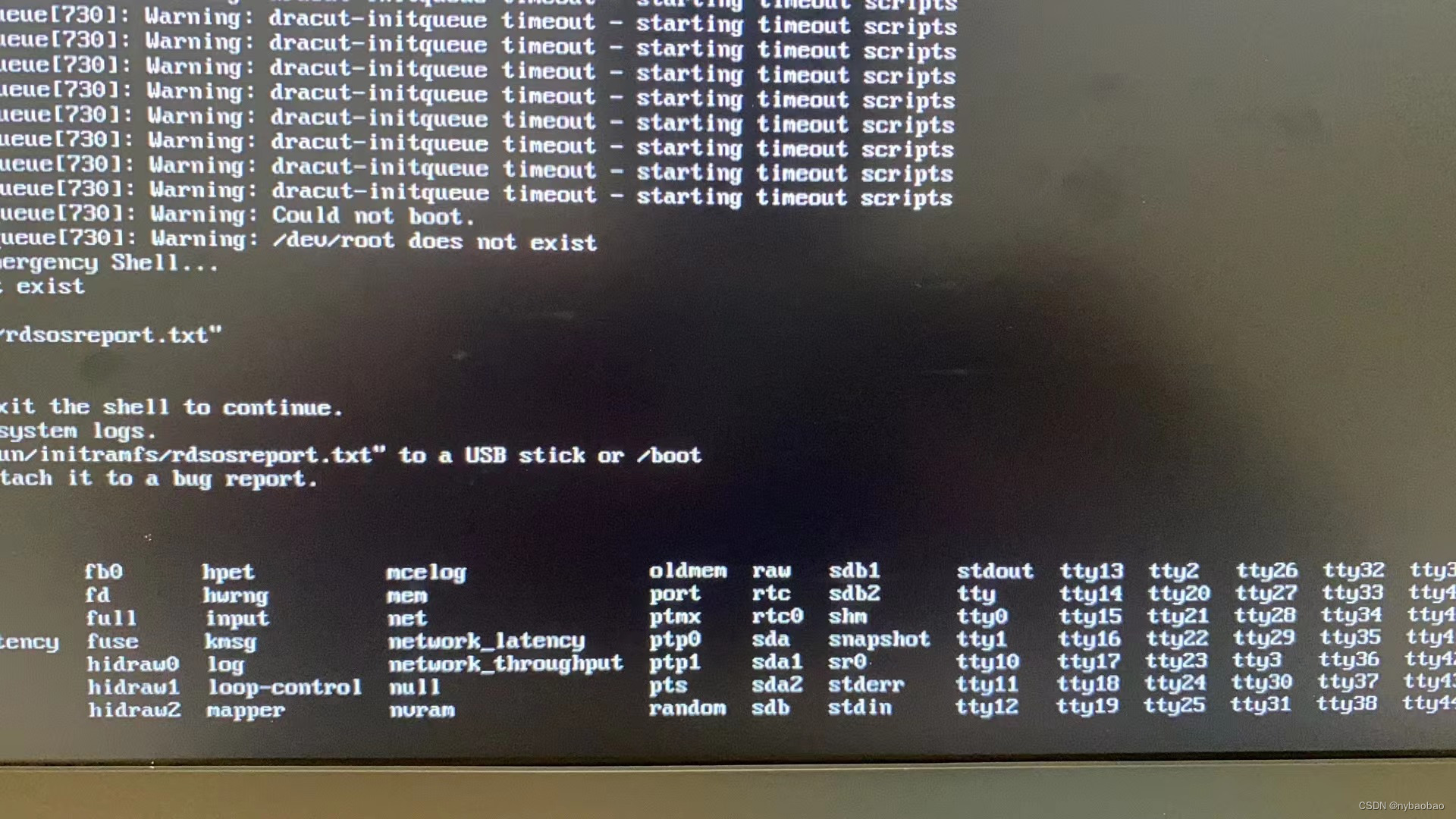
b.拔出你的启动盘,再次查看现在的盘符。
ls /dev如图:

c.比较前两者,发现少掉的,就是你的启动盘,记下它,我的是sdb1。
2.重启服务器,在安装LIinux界面 根据提示 按 Tab
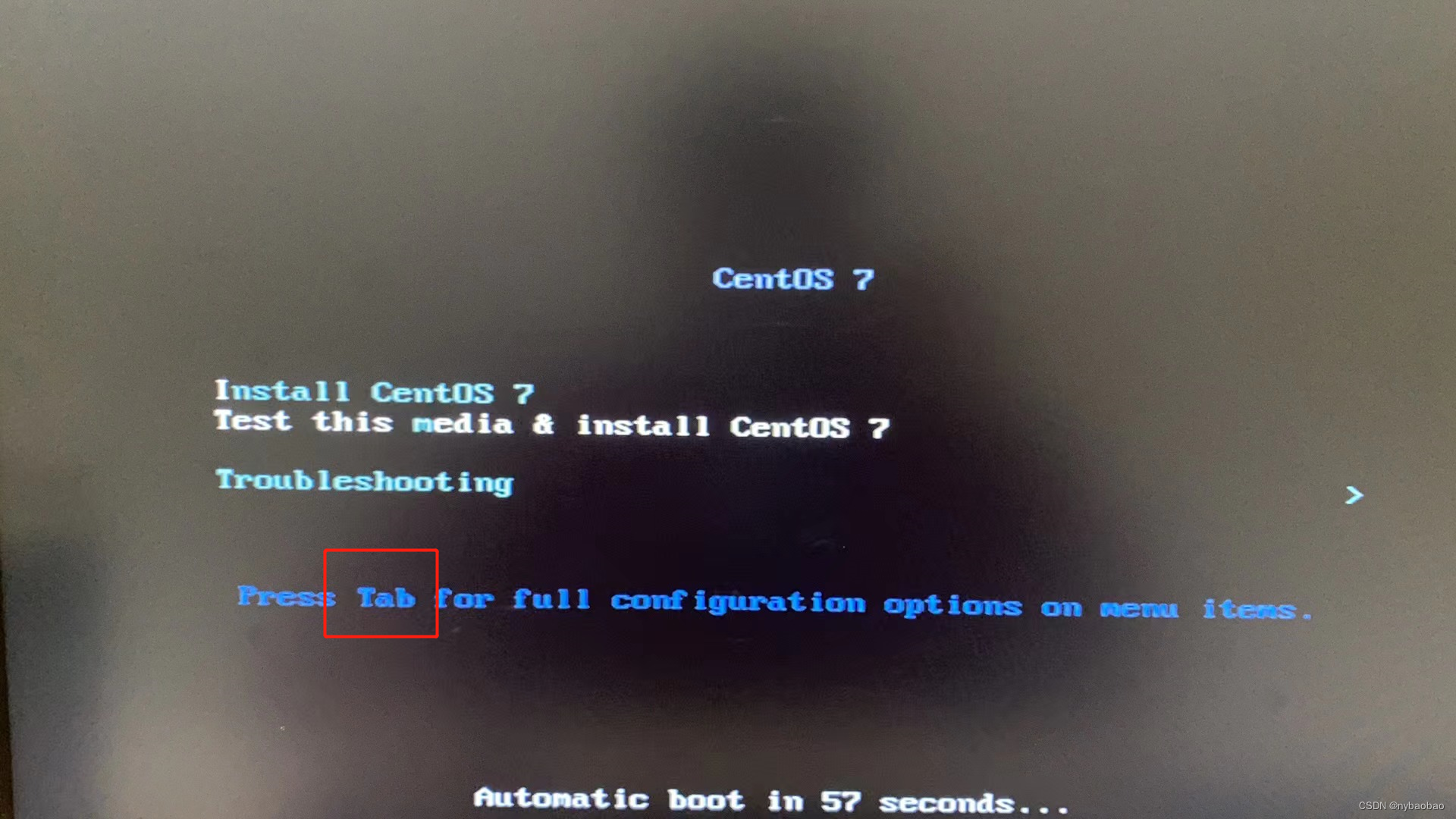
显示如下:

3.修改路径
将inst.stage2=hd:LABEL=CentOS\x207\x20x86_64 quiet
修改为inst.stage2=hd:/dev/sdb1 quiet
/dev/sdb1就是我们刚刚找到的正确盘符。
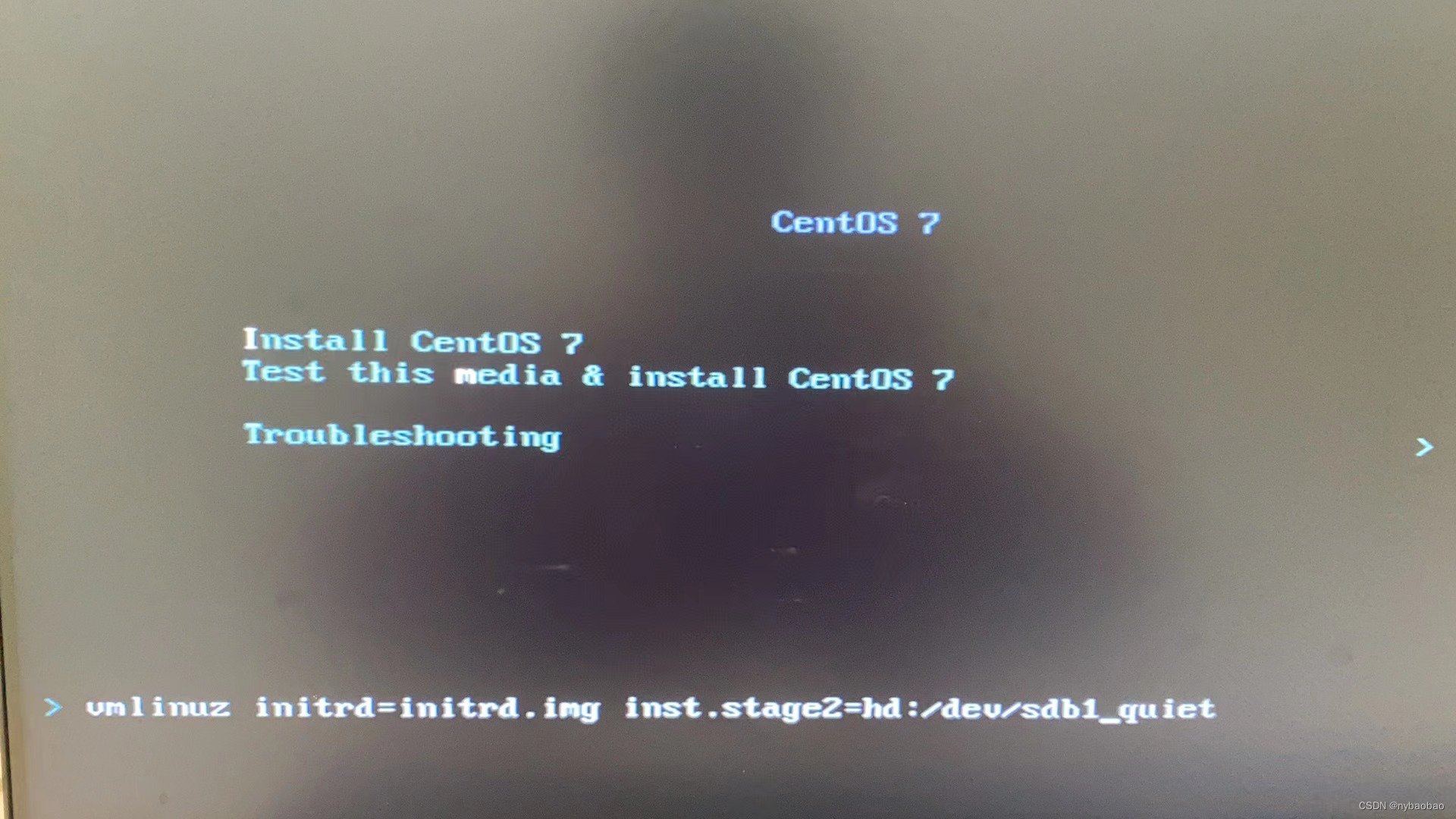





















 1291
1291











 被折叠的 条评论
为什么被折叠?
被折叠的 条评论
为什么被折叠?








